Win10的“快速访问”功能可以为用户提供近期常用的位置,免去用户搜寻的麻烦,点击之后可以直接进入。在Windows10文件资源管理器左边导航栏中,没有了回收站的位置,因此用户如果想使用这种方式查看回收站并不是很方便。因此有些用户就想到把回收站固定到“快速访问”。不过“回收站”这个文件夹比较特殊,系统默认并没有提供“固定到快速访问”的选项,而其他文件夹都有这个待遇。

▲Win10回收站右键菜单
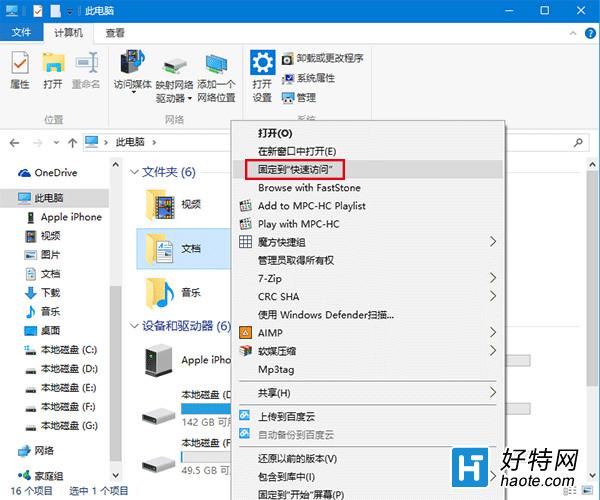
▲在普通文件夹和位置图标上点击右键,会出现“固定到‘快速访问’”
虽然回收站没有该选项,但可以通过其他方式间接实现这一目的。方法很简单:
1、双击打开回收站
2、在左边导航栏右键单击“快速访问”,如下图——
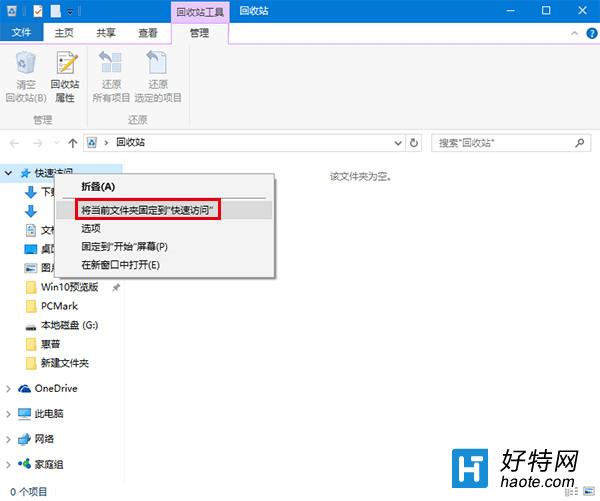
▲在普通文件夹和位置图标上点击右键,会出现“固定到‘快速访问’”
虽然回收站没有该选项,但可以通过其他方式间接实现这一目的。方法很简单:
1、双击打开回收站
2、在左边导航栏右键单击“快速访问”,如下图——
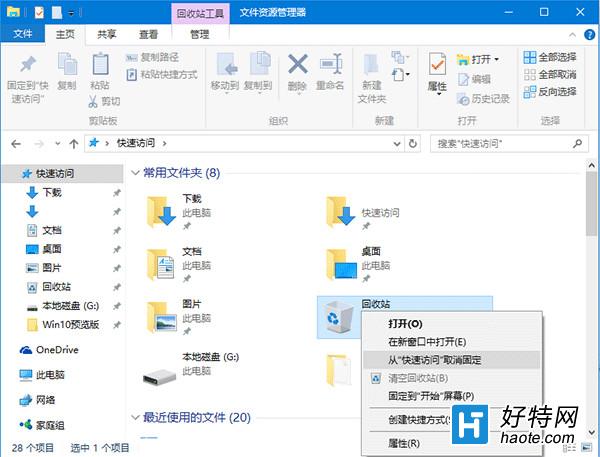
此时可以看到回收站已经出现在了“快速访问”中。如果想恢复默认状态,只需在“快速访问”中的回收站图标上点击右键,选择“从‘快速访问’取消固定”即可。
小编推荐阅读